Các app chỉnh ảnh hiện nay đang được sử dụng rất nhiều trên điện thoại. Một trong số đó có thể kể tới app Picsart. Đây được coi là một ứng dụng chỉnh ảnh mang lại rất nhiều lợi ích cho người sử dụng nên Picsart ngày càng được nhiều người biết đến.
Một trong những tính năng của Picsart là app chèn ảnh vào ảnh đang nhận được sự quan tâm của người dùng khi nó có thể lồng những tấm ảnh vào với nhau.
Phân biệt chèn ảnh và ghép ảnh
Thông thường thì việc chèn ảnh vào ảnh sẽ đơn giản hơn là ghép ảnh.
Chèn ảnh là việc thêm ảnh mới lên tấm ảnh có trước đó để có thể so sánh hoặc giải thích thêm cho người xem.
Nhưng để công việc chèn ảnh thêm tính nghệ thuật thì bạn nên sử dụng app Picsart thì mọi thứ sẽ dễ dàng hơn.
Còn về ghép ảnh sẽ là việc cắt ghép từ hình ảnh này sang tấm ảnh khác để mang lại những tác phẩm độc đáo. Hoặc hình thức thứ hai là ghép các tấm ảnh chung lại với nhau.
Ghép ảnh theo nghĩa đầu tiên thì sẽ khó hơn. Ví dụ là bạn ghép ảnh mình đang selfie tại nước mỹ nhưng thực chất bạn chưa hề đặt chân tới đó.
Công việc ghép ảnh theo nghĩa đầu tiên này thì sẽ mất nhiều thời gian hơn.
Còn ở hình thức thì hai thì trên Picsart sẽ có rất nhiều mẫu có sẵn cho bạn lựa chọn và số lượng ảnh lên tới 9 tấm. Với hình thức thứ hai này thì ghép ảnh sẽ đơn giản hơn.
Hướng dẫn chèn ảnh vào ảnh trên app Picsart
Picsart là một app chỉnh ảnh chuyên nghiệp vậy nên việc chèn ảnh vào ảnh sẽ rất dễ dàng. Các bạn có thể làm theo hướng dẫn sau đây:
Nếu chưa có ứng dụng thì các bạn hãy tải Picsart về điện thoại. Tiếp đến hãy mở Picsart rồi vào chọn mục có hình Dấu cộng dưới giao diện.
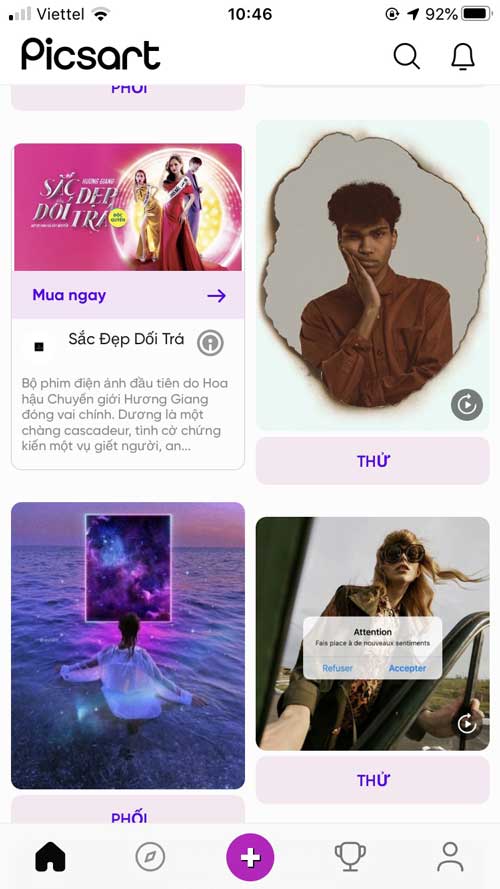
Đây là nơi mà người dùng có thể tải ảnh hoặc video mà bạn muốn chỉnh sửa lên app Picsart. Một giao diện mới hiện ra khi bạn chọn ảnh sẽ có rất nhiều công cụ chỉnh ảnh xuất hiện phía bên dưới. Bạn kéo sang để chọn mục Thêm ảnh.
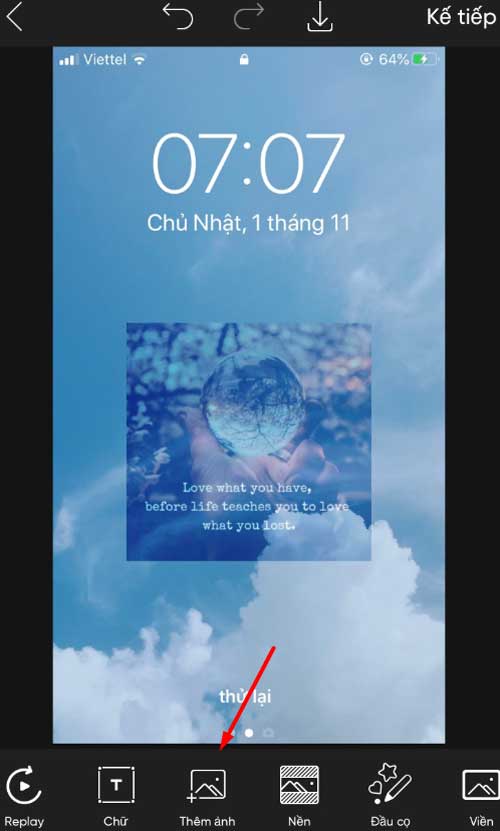
Vậy là xong bạn có thể chèn thêm một hay nhiều tấm ảnh khác. Hãy tùy chỉnh kích thước lớn nhỏ theo ý của bạn cũng như vị trí của các tấm ảnh bằng việc kéo thả.
Còn nếu muốn xóa thì bạn có thể nhấn vào dấu x ở trên tấm ảnh.
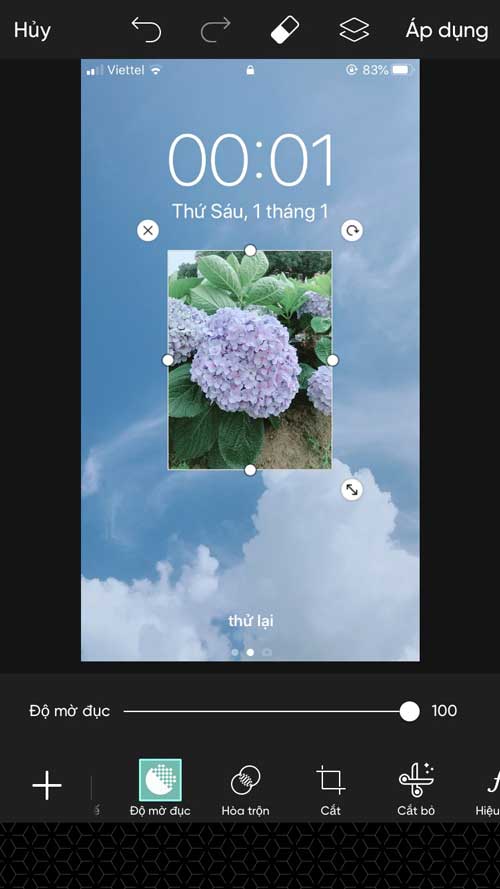
Nhưng còn một điểm thú vị mà bạn có thể tham khảo mẹo nhỏ khi chèn ảnh trên Picsart ở phần dưới đây.
Mẹo nhỏ khi sử dụng app chèn ảnh vào ảnh Picsart
Ngoài việc di chuyển Thanh công cụ Độ mờ đục để điều chỉnh cho tấm ảnh chèn phù hợp với nền của tấm ảnh cũ thì bạn có thể sử dụng thêm tính năng Hòa trộn.
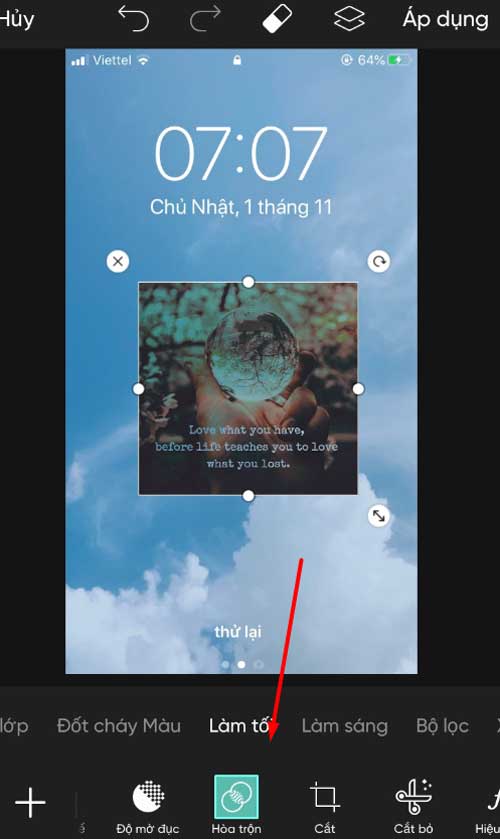
Mẹo nhỏ này sẽ làm màu của tấm ảnh được chèn biển đổi rất đẹp mắt tùy theo vào những hiệu ứng mà bạn chọn như Đốt cháy màu, Làm sáng, làm tối… thậm chí là bạn có thể hòa trộn màu của hai tấm ảnh vào nhau.
Đây là cách bạn chèn logo trên Picsart rất đẹp mắt. Hãy thử sử dụng công cụ này bạn sẽ thấy rất thú vị đấy.
Như vậy là mình đã giới thiệu về app chèn ảnh vào ảnh Picsart cho các bạn. Và với Picsart thì bạn cũng có thể chèn ảnh vào video.
Chỉ có điều khi sử dụng app Picsart bản miễn phí thì bạn hãy chịu khó chờ quảng cáo qua rồi ấn dấu X ẩn đi mới có thể tiến hành các bước tiếp theo.
Còn nếu đang băn khoăn về một app chỉnh video có thể chèn ảnh hoặc logo nhanh chóng cho video của bạn thì hãy tham khảo qua bài viết Cách chèn ảnh vào video trên capcut để có thêm kinh nghiệm cho mình.








